编辑:Sakura来源:网友投稿更新时间: 23-03-22 21:53:17
对象捕捉就是通过现有对象的特征点,如中点、端点、交点、圆心等来帮助绘制或者定位其他的图形。今天简单总结一下对象捕捉的问题和基本的技巧。
一、捕捉时提示未知命令

如上图所示。其实出现这种情况是因为捕捉不是命令,只是一个辅助定位的工具,只有在我们执行绘图或者编辑命令提示让我们指定点的时候,捕捉才能正常使用,如果没有执行任何命令,就直接点捕捉按钮或者输入捕捉选项,就会提示未知命令。
二、对象捕捉设置和调用方式
有些用户喜欢打开所有的对象捕捉方式,其实这样并不好。因为在绘图或编辑的时候光标移动时,CAD要随时计算哪些是满足条件的点,选项设置得多,那么要进行的计算相应的就多,图形特别复杂的话,不但影响性能,还会经常同时捕捉到多个点,也会影响定位和绘图。
建议打开几个常用的捕捉选项,如交点、端点、圆心、中点,其他选项可以通过SHIFT+右键菜单、工具栏、或直接输入快捷键来临时调用。
[wechat key=验证码 reply=回复关键字]
三、捕捉的灵敏度是怎么控制的
当鼠标靠近图形边界时就能捕捉到点,这个灵敏度是可以控制的,在选项OP会话框中有一个“靶框大小”的设置,只是这个自动捕捉靶框默认不显示,所以我们才感觉不到它的作用,如图所示。这个靶框是显示在鼠标中心的方框,图形的边界位于靶框里面的时候就能捕捉到。
[/wechat]
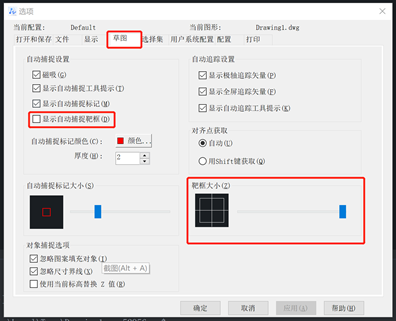
四、同时能捕捉多个点的时候怎么切换
在图形比较密集时,鼠标移动到某处,会捕捉多个满足条件的点,但每一次只能够捕捉到一个点,被捕捉的点不是我们要的点应该怎么办呢?
1、放大视图,然后准确定位需要的点。
2、按TAB键切换,可以在同时捕捉的多个点之间进行切换,直到显示需要的点为止。
来源:https://mp.weixin.qq.com/s/mIKHnzNY41N13bFSnK2HvA